วิธีตั้งค่าหน้าขอบคุณใน WordPress (6 ขั้นตอน)
เผยแพร่แล้ว: 2023-01-10ต้องการเรียนรู้วิธีตั้งค่าหน้าขอบคุณใน WordPress หรือไม่?
หน้าขอบคุณเป็นวิธีที่ยอดเยี่ยมในการดึงดูดผู้เยี่ยมชมอีกครั้งหลังจากที่พวกเขาดำเนินการกับไซต์ WordPress ของคุณ คุณสามารถใช้มันเพื่อเพิ่มยอดขายผลิตภัณฑ์อื่นๆ เสนอรหัสคูปอง และรักษาผู้เยี่ยมชมเว็บไซต์ของคุณให้นานขึ้น
ในบทความนี้ เราจะแสดงวิธีตั้งค่าหน้าขอบคุณใน WordPress แบบทีละขั้นตอน
หน้าขอบคุณ WordPress คืออะไร?
หน้าขอบคุณคือหน้าเว็บบนเว็บไซต์ WordPress ของคุณที่มีข้อความขอบคุณ ผู้เข้าชมเว็บไซต์มักจะเห็นหน้าขอบคุณของคุณหลังจากที่พวกเขาดำเนินการกับไซต์ของคุณ
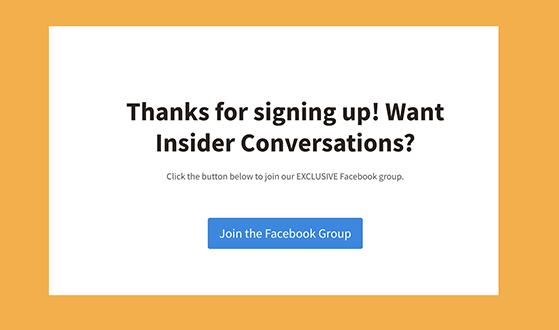
ตัวอย่างเช่น คุณสามารถเปลี่ยนเส้นทางผู้ใช้ไปยังหน้าขอบคุณ:
- หลังจากส่งแบบฟอร์ม
- หลังจากซื้อสินค้า
- หลังจากเข้าร่วมการแจกของรางวัล
ประโยชน์ของการทำเช่นนี้คือคุณมีโอกาสพิเศษในการดึงดูดผู้เข้าชมรายนั้นอีกครั้ง เนื่องจากพวกเขาได้ดำเนินการเพื่อเข้าถึงหน้าขอบคุณของคุณแล้ว พวกเขาจึงมีแนวโน้มที่จะดำเนินการอีกครั้ง
ตัวอย่างเช่น คนที่ซื้อสินค้าบนไซต์อีคอมเมิร์ซของคุณมีแนวโน้มที่จะคลิกการขายต่อเนื่องของผลิตภัณฑ์บนหน้าขอบคุณ WooCommerce ของคุณ ในทำนองเดียวกัน ผู้ใช้ที่เข้าร่วมของแถมของคุณมีแนวโน้มที่จะคลิกปุ่มเรียกร้องให้ดำเนินการบนหน้าขอบคุณของคุณ
โดยพื้นฐานแล้ว หน้าขอบคุณเป็นวิธีที่สมบูรณ์แบบในการดึงดูดลีดที่อบอุ่นและเพิ่มคอนเวอร์ชั่นบนเว็บไซต์ของคุณ
คำถามยังคงอยู่ คุณจะตั้งค่าหน้าขอบคุณใน WordPress ได้อย่างไร เราจะแสดงวิธีการในคำแนะนำด้านล่าง
วิธีตั้งค่าหน้าขอบคุณใน WordPress
วิธีที่ง่ายที่สุดในการเพิ่มหน้าขอบคุณใหม่ไปยังไซต์ WordPress ของคุณคือการใช้ปลั๊กอินตัวสร้างหน้าแบบลากและวาง สำหรับบทช่วยสอนนี้ เราจะใช้ SeedProd เครื่องมือสร้างหน้า Landing Page และเครื่องมือสร้างเว็บไซต์ที่ดีที่สุดสำหรับ WordPress
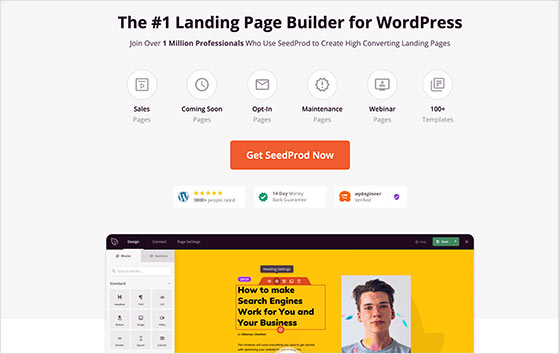
ด้วย SeedProd คุณสามารถสร้างหน้า WordPress รวมถึงหน้า Landing Page ส่วนหัว ส่วนท้าย และแถบด้านข้างที่กำหนดเอง โดยไม่ต้องเขียน PHP, HTML, CSS หรือคัดลอกและวางรหัสย่อ คุณสามารถสร้างธีม WordPress แบบกำหนดเองหรือร้านค้า WooCommerce ที่สมบูรณ์ได้
ด้วยเทมเพลตหน้า Landing Page ที่สร้างไว้ล่วงหน้าหลายร้อยแบบ คุณสามารถสร้างหน้าขอบคุณใหม่ได้ภายในไม่กี่นาที จากตรงนั้น คุณสามารถปรับแต่งเทมเพลตด้วยเนื้อหาของคุณเองโดยใช้บล็อค WordPress ซึ่งรวมถึง:
- ปุ่มแบ่งปันทางสังคม
- นับถอยหลัง
- แบบฟอร์มการเลือกรับเพื่อเพิ่มสมาชิก
- แบบฟอร์มการติดต่อ
- สินค้าที่เกี่ยวข้อง
- ข้อความรับรอง
- ไอคอนโซเชียลมีเดีย
- รายละเอียดการชำระเงินและการสั่งซื้อ
- และอื่น ๆ.
ตรวจสอบขั้นตอนด้านล่างเพื่อเรียนรู้วิธีตั้งค่าหน้าขอบคุณใน WordPress ด้วย SeedProd
- ขั้นตอนที่ 1 ติดตั้งและเปิดใช้งาน SeedProd
- ขั้นตอนที่ 2 เลือกเทมเพลตหน้าขอบคุณ
- ขั้นตอนที่ 3 ปรับแต่งการออกแบบและเนื้อหาหน้าขอบคุณของคุณ
- ขั้นตอนที่ 4 เชื่อมต่อรายชื่ออีเมลของคุณ
- ขั้นตอนที่ 5 กำหนดการตั้งค่าหน้าขอบคุณของคุณ
- ขั้นตอนที่ 6 เผยแพร่หน้าขอบคุณของคุณใน WordPress
ขั้นตอนที่ 1 ติดตั้งและเปิดใช้งาน SeedProd
ขั้นตอนแรกคือไปที่เว็บไซต์ SeedProd และดาวน์โหลดปลั๊กอินลงในคอมพิวเตอร์ของคุณ สำหรับคำแนะนำนี้ เราจะใช้เวอร์ชัน Pro สำหรับคุณลักษณะขั้นสูง
หลังจากดาวน์โหลดปลั๊กอินแล้ว คุณจะต้องอัปโหลดไปยังแดชบอร์ดของ WordPress และเปิดใช้งาน หากคุณต้องการความช่วยเหลือในขั้นตอนนี้ คุณสามารถดูคู่มือนี้เกี่ยวกับการติดตั้งปลั๊กอิน WordPress
เมื่อปลั๊กอินเปิดใช้งานบนเว็บไซต์ของคุณ ให้ไปที่ SeedProd » การตั้งค่า และป้อนรายละเอียดรหัสใบอนุญาตของคุณ คุณสามารถค้นหาข้อมูลนี้ได้ในส่วนการดาวน์โหลดของบัญชี SeedProd ของคุณ
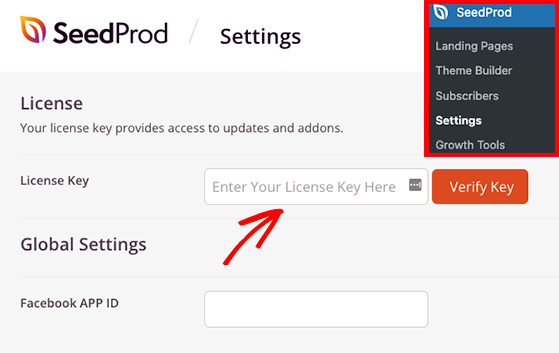
ตอนนี้ไปข้างหน้าและคลิกปุ่ม ยืนยันรหัส เพื่อปลดล็อกคุณสมบัติพิเศษของคุณ
ขั้นตอนที่ 2 เลือกเทมเพลตหน้าขอบคุณ
สำหรับขั้นตอนถัดไป ให้ไปที่ SeedProd » Landing Pages และคลิก ปุ่มเพิ่ม Landing Page ใหม่
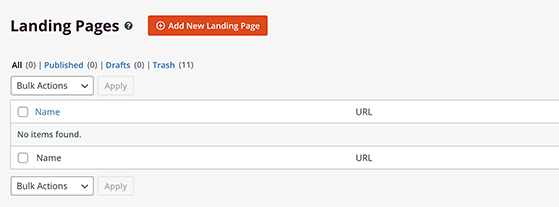
การคลิกปุ่มจะเปิดไลบรารีของเทมเพลตหน้า Landing Page เพื่อให้คุณเรียกดู
คลิกตัวกรอง ขอบคุณ ที่ด้านบนเพื่อดูเทมเพลตหน้าขอบคุณ จากนั้น เมื่อคุณพบการออกแบบที่คุณชอบ ให้คลิกไอคอนเครื่องหมายถูกเพื่อเปิดใช้งาน
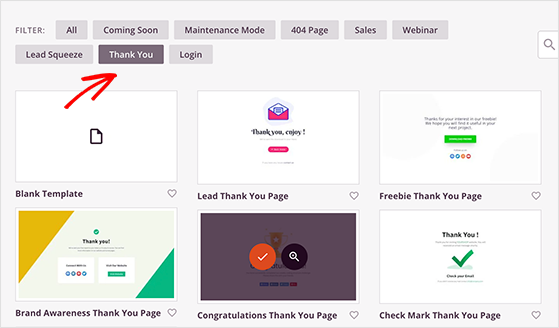
ในหน้าต่างป๊อปอัปต่อไปนี้ คุณสามารถป้อนชื่อหน้าขอบคุณและ URL
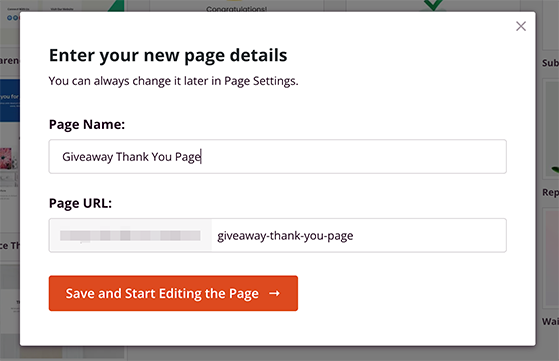
จากนั้นคลิกปุ่ม บันทึกและเริ่มแก้ไขหน้า เพื่อเปิดเทมเพลตของคุณในโปรแกรมแก้ไขภาพของ SeedProd
ขั้นตอนที่ 3 ปรับแต่งการออกแบบและเนื้อหาหน้าขอบคุณของคุณ
ในหน้าจอถัดไป คุณจะเห็นอินเทอร์เฟซแบบลากแล้วปล่อย ซึ่งคุณสามารถปรับแต่งการออกแบบหน้าขอบคุณของคุณได้
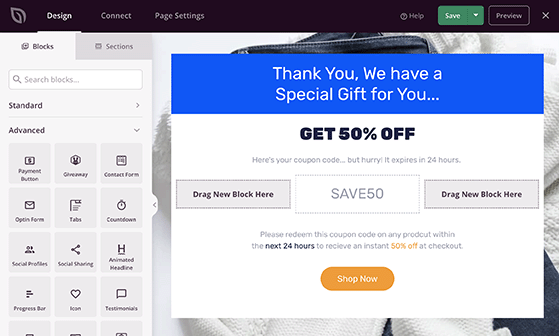
ทางด้านซ้ายคือเนื้อหาของหน้าใหม่ที่เรียกว่าบล็อก WordPress และส่วนของหน้าที่คุณสามารถลากไปยังหน้าของคุณได้ จากนั้นทางด้านขวาคือการแสดงตัวอย่างแบบสดของงานออกแบบของคุณ
การคลิกองค์ประกอบของหน้าใดๆ จะทำให้คุณปรับแต่งเนื้อหาได้ ตัวอย่างเช่น การคลิกองค์ประกอบบรรทัดแรกจะเปิดการตั้งค่าในแผงด้านซ้าย ซึ่งคุณสามารถเพิ่มบรรทัดแรกที่กำหนดเองได้

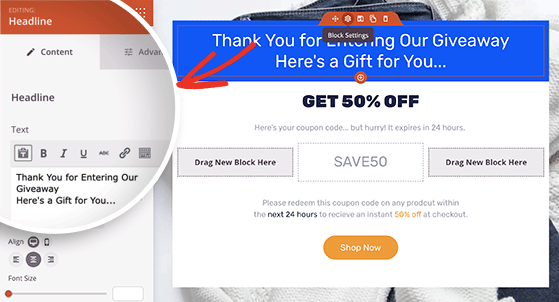
ในทำนองเดียวกัน การเพิ่มองค์ประกอบเนื้อหาใหม่สามารถปรับปรุงหน้าขอบคุณของคุณได้ ในตัวอย่างนี้ เราจะลากบล็อกตัวนับเวลาถอยหลังเพื่อเพิ่มความเร่งด่วน
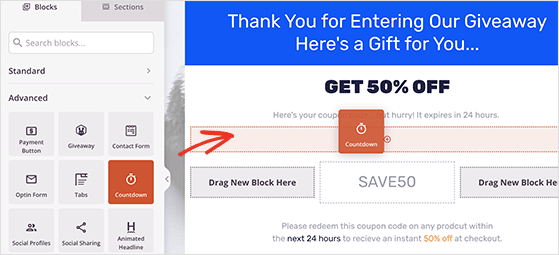
นอกจากนี้ บล็อกจำนวนมากของ SeedProd ยังมีเทมเพลตบล็อกที่ให้คุณเปลี่ยนตัวเลือกการจัดรูปแบบได้ด้วยคลิกเดียว
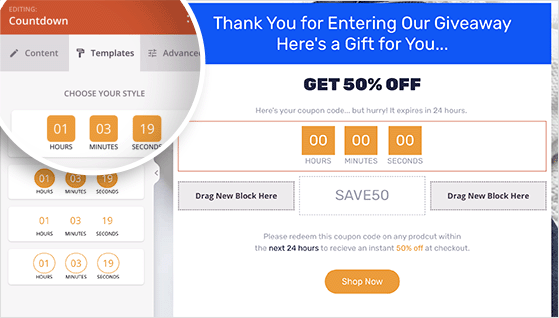
หากคุณต้องการควบคุมการปรับแต่งหน้าขอบคุณมากขึ้น คุณสามารถคลิกไอคอน การตั้งค่าส่วนกลาง การทำเช่นนี้จะช่วยให้คุณสามารถปรับภาพพื้นหลัง ชุดสี และรูปแบบตัวอักษรทั่วทั้งหน้าขอบคุณ
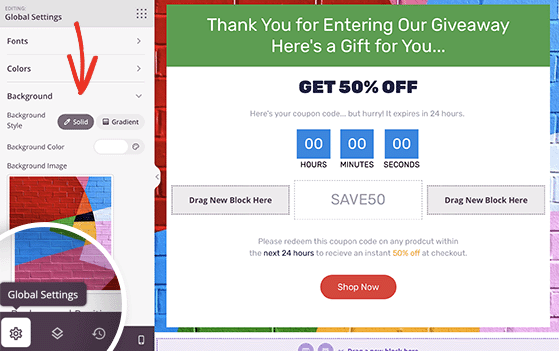
เมื่อคุณพอใจกับรูปลักษณ์ของหน้าขอบคุณแล้ว ให้คลิกปุ่ม บันทึก ที่มุมบนขวา
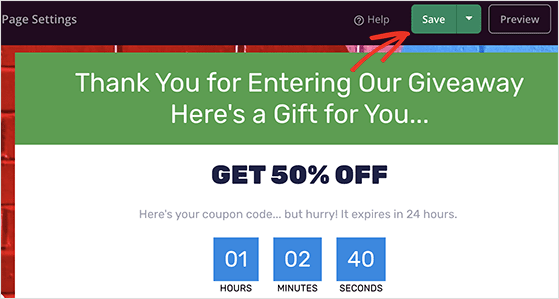
ขั้นตอนที่ 4 เชื่อมต่อรายชื่ออีเมลของคุณ
หากคุณเคยใช้วิดเจ็ตแบบฟอร์มการเลือกรับของ SeedProd ในหน้าขอบคุณ คุณจะต้องมีวิธีเพิ่มสมาชิกใหม่ไปยังรายชื่ออีเมลของคุณโดยอัตโนมัติ
โชคดีที่ SeedProd เสนอการผสานรวมโดยตรงสำหรับบริการการตลาดผ่านอีเมลยอดนิยม นอกจากนี้ยังมีการผสานรวมสำหรับ Google Analytics และ Zapier
หากต้องการผสานรวมบริการการตลาดผ่านอีเมลที่คุณต้องการ ให้คลิกแท็บ เชื่อมต่อ ที่ด้านบนสุดของหน้า จากนั้นเลือกผู้ให้บริการอีเมลของคุณจากรายการ
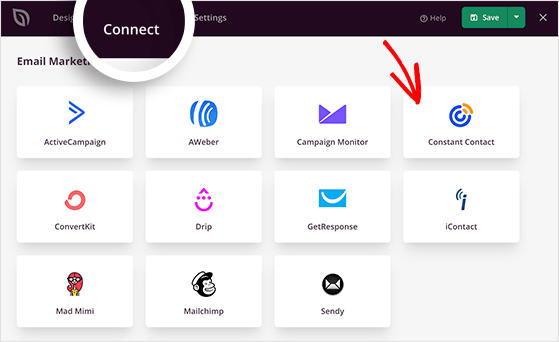
เพียงทำตามคำแนะนำบนหน้าจอเพื่ออนุญาตการเชื่อมต่อและเชื่อมโยงรายชื่ออีเมลของคุณ
ขั้นตอนที่ 5 กำหนดการตั้งค่าหน้าขอบคุณของคุณ
ขั้นตอนต่อไปคือการปรับการตั้งค่าหน้าขอบคุณของคุณเพื่อรับการแปลงมากขึ้น คลิกแท็บ การตั้งค่าเพจ ที่ด้านบนของหน้าจอ ซึ่งคุณจะเห็นตัวเลือกต่างๆ รวมถึงการตั้งค่าทั่วไป SEO การวิเคราะห์ และสคริปต์
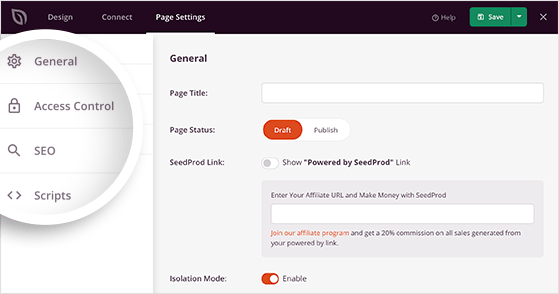
ส่วนเหล่านี้ให้คุณปรับแต่งสิ่งต่างๆ เช่น:
- ชื่อหน้าขอบคุณของคุณ
- การตั้งค่า SEO ในหน้า
- คุณตรวจสอบประสิทธิภาพหน้า Landing Page ของคุณอย่างไร
คุณยังสามารถป้อนสคริปต์แบบกำหนดเองลงในส่วนหัว ส่วนเนื้อหา และส่วนท้าย เช่น พิกเซลการติดตามของ Facebook
อย่าลืมคลิกปุ่ม บันทึก หลังจากกำหนดการตั้งค่าของคุณ
ขั้นตอนที่ 6 เผยแพร่หน้าขอบคุณของคุณใน WordPress
ตอนนี้หน้าขอบคุณของคุณเสร็จสมบูรณ์แล้ว ก็ถึงเวลาเผยแพร่บนเว็บไซต์ WordPress ของคุณ แต่ก่อนอื่น ตรวจสอบให้แน่ใจว่าเพจนั้นรองรับมือถือ
หากต้องการดูตัวอย่างเพจของคุณบนอุปกรณ์เคลื่อนที่ ให้คลิกไอคอน แสดงตัวอย่างบนมือถือ ที่ด้านล่างซ้ายของหน้าจอ
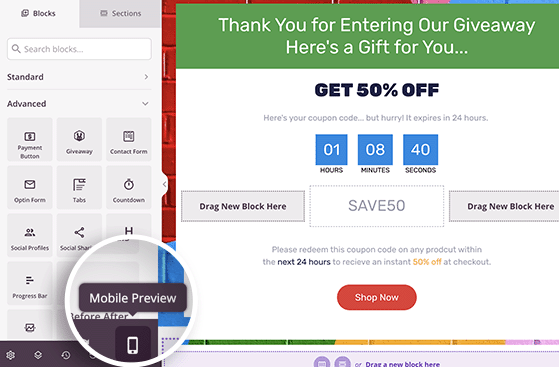
และหากมีสิ่งผิดปกติ คุณสามารถแก้ไขเลย์เอาต์ได้จนกว่าจะสมบูรณ์แบบ
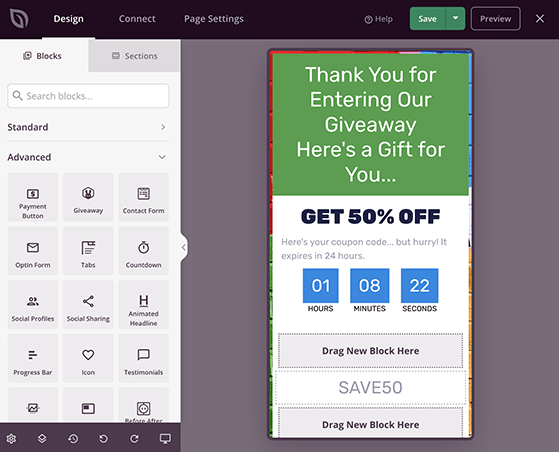
เมื่อคุณพอใจกับรูปลักษณ์ของทุกอย่างแล้ว ให้คลิกลูกศรแบบเลื่อนลงที่อยู่ถัดจากปุ่มบันทึก แล้วคลิก เผยแพร่
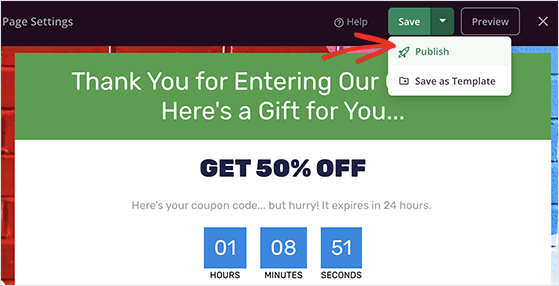
ตอนนี้คุณสามารถดูหน้าของคุณเพื่อดูการทำงาน
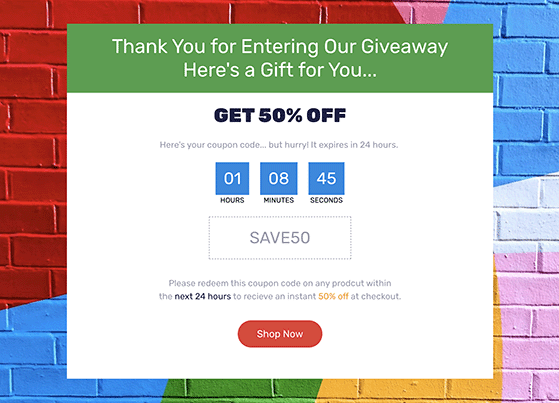
โบนัส: เปลี่ยนเส้นทางผู้เข้าร่วมการแจกของรางวัลไปยังหน้าขอบคุณที่คุณกำหนดเอง
การใช้หน้าขอบคุณควบคู่ไปกับการแจก WordPress เป็นวิธีที่ยอดเยี่ยมในการก้าวไปอีกขั้นสำหรับลีดที่อบอุ่น เมื่อมีคนเข้าร่วมการแจกรางวัลของคุณสำเร็จ คุณสามารถส่งพวกเขาไปยังหน้าขอบคุณที่กำหนดเองและเสนอรางวัลสำหรับการเข้าร่วม เช่น รหัสส่วนลดหรือคูปอง
แล้วเราจะแสดงวิธีเปลี่ยนเส้นทางผู้เข้าแข่งขันหลังจากที่พวกเขาเข้าสู่ RafflePress ของคุณได้อย่างไร? ขั้นแรก ทำตามคำแนะนำเหล่านี้ในการสร้างของแถมด้วย RafflePress
ถัดไป ไปที่หน้า การตั้งค่า ของรางวัล แล้วคลิกหัวข้อ Success Redirect
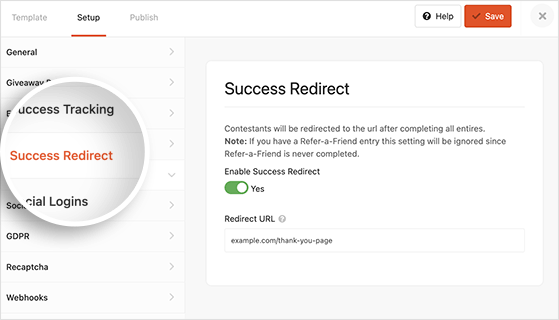
ในหน้าจอนี้ คุณจะต้องคลิกปุ่ม สลับเปิดใช้งานการเปลี่ยนเส้นทางสู่ความสำเร็จ ไปที่ตำแหน่งเปิด จากนั้นวาง URL ของหน้าขอบคุณลงในช่อง Redirect URL แล้วคลิกบันทึก
ตอนนี้ใครก็ตามที่เข้าร่วมการแจกของรางวัลจะไปที่หน้าขอบคุณโดยอัตโนมัติ
คุณมีมัน!
ตอนนี้คุณรู้วิธีตั้งค่าหน้าขอบคุณใน WordPress และเปลี่ยนเส้นทางผู้ใช้ไปยังหน้านั้นหลังจากป้อนของรางวัล RafflePress
พร้อมที่จะดำน้ำหรือยัง?
เริ่มต้นกับ RafflePress วันนี้
หากคุณชอบบทช่วยสอนนี้ คุณอาจชอบคู่มือการตลาดต่อไปนี้ด้วย:
- วิธีเพิ่มการแจ้งเตือนแบบพุชของ WordPress ในเว็บไซต์ของคุณ
- ปลั๊กอิน WooCommerce ที่ดีที่สุดกว่า 30 รายการเพื่อเพิ่มยอดขายของคุณ
- 7 แคมเปญการตลาดดิจิทัลที่ดีที่สุดเพื่อเพิ่มโอกาสในการขาย
หากคุณชอบบทความนี้ โปรดสมัครสมาชิกช่อง YouTube ของเราสำหรับวิดีโอสอนของ RafflePress คุณสามารถหาเราได้ที่ Twitter และ Facebook
